Diesen Artikel bewerten :
5/5 | 1 Hinweis
Dieser Artikel war hilfreich für Sie ?
Ja
Nicht
Vous avez noté 0 étoile(s)
Sommaire
Procédure
Die Entwickler sind derzeit noch damit beschäftigt, das Gutenberg-Plugin zu aktualisieren. Der Gutenberg-Editor sollte auf Ihrer Wordpress-Website normal funktionieren, dennoch kann es notwendig sein, ihn zu deaktivieren.
Tatsächlich kann es besser sein, denGutenberg-Editor zu deaktivieren, bis Sie Zeit hatten, ihn richtig zu testen. Es kann auch sein, dass Sie lieber warten möchten, bis das Modul stabiler ist, bevor Sie es verwenden.
Es ist wichtig zu beachten, dass die beiden vorgeschlagenen Lösungen nicht unbedingt Lösungen sind, die Sie langfristig nutzen sollten. Wordpress 5.0 verwendet nämlich standardmäßig den Gutenberg-Editor, und es ist gut möglich, dass Sie eines Tages gezwungen sein werden, ihn dauerhaft zu übernehmen. Darüber hinaus ist es gut zu wissen, dass derClassic Editor ab dem 31. Dezember 2021 nicht mehr aktualisiert wird.
Das Plugin classic Editor ist nicht neu, ermöglicht es aber, den alten Editor von Wordpress wiederherzustellen.
1. Melden Sie sich in Ihrem Wordpress-Dashboard an, gehen Sie auf"Erweiterungen" und dann auf"Hinzufügen".
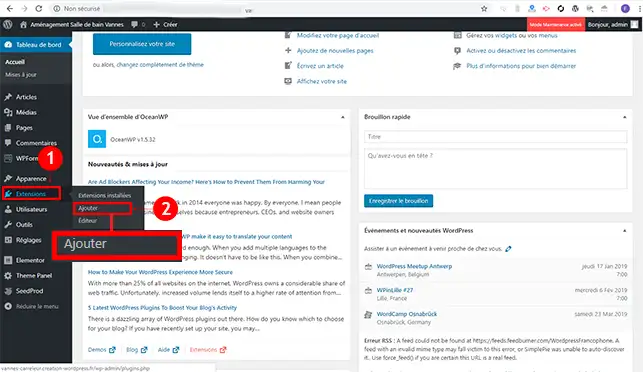
2. Suchen Sie nach dem Plugin"Classic Editor" und klicken Sie auf die Schaltfläche"Installieren".
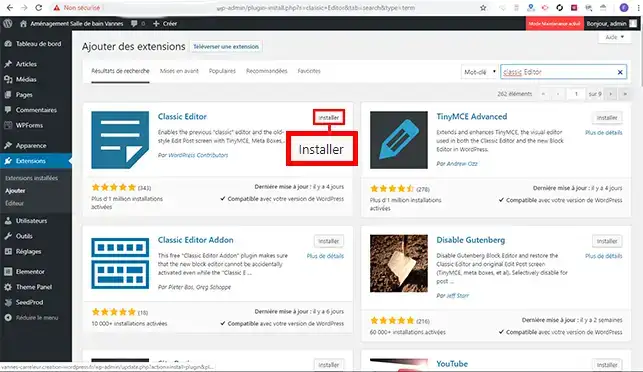
3. Klicken Sie dann auf die Schaltfläche"Aktivieren".
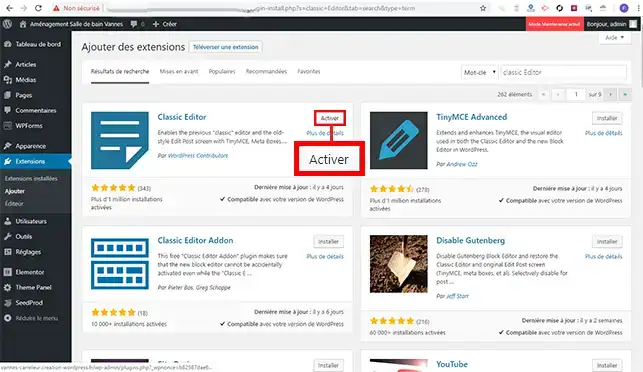
4. Gehen Sie schließlich auf"Erweiterungen" und dann auf"Installierte Erweiterungen". Klicken Sie auf"Einstellungen" unter dem jeweiligen Plugin.
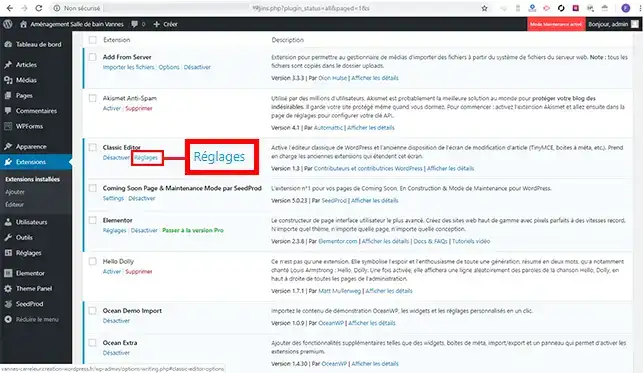
5. In den Einstellungen können Sie wählen, ob Sie den neuen Editor oder den klassischen Editor verwenden möchten. Wenn Sie sich für den neuen Editor entscheiden, können Sie beim Erstellen eines Artikels und/oder einer Seite beide Editoren verwenden.
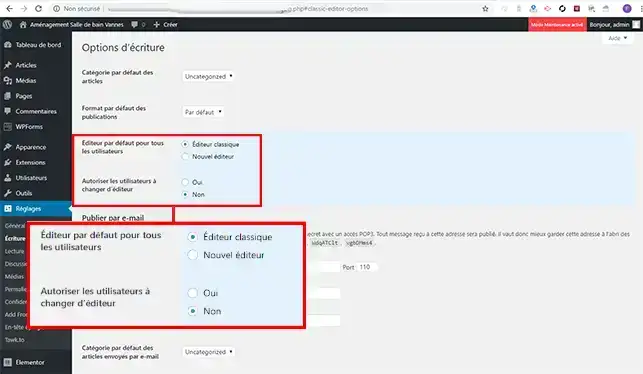
Obwohl das Plugin Classic Editor empfohlen wird, um Gutenberg zu deinstallieren, können Sie auch das Plugin"Disable Gutenberg" verwenden.
1. Melden Sie sich in Ihrem Wordpress-Dashboard an, gehen Sie auf"Erweiterungen" und dann auf"Hinzufügen".
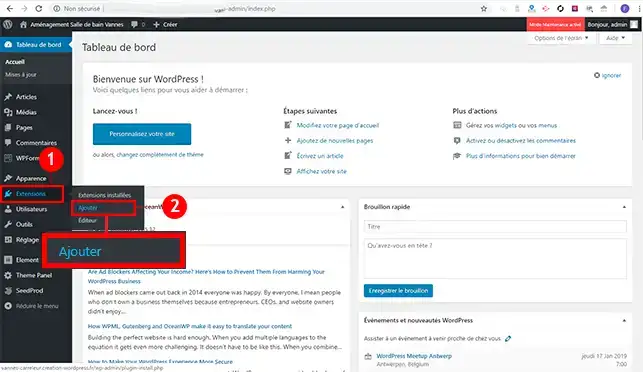
2. Suchen Sie das Plugin"Disable Gutenberg" und klicken Sie auf die Schaltfläche"Installieren".
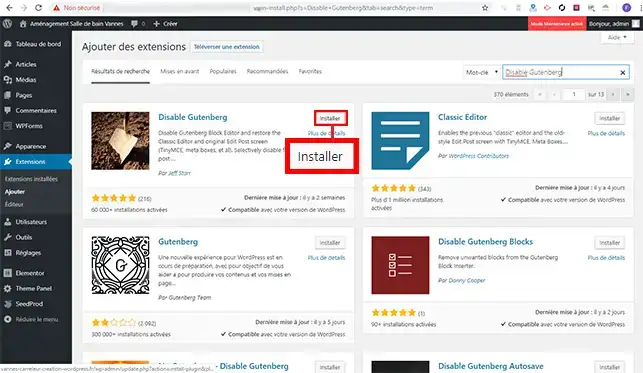
3. Klicken Sie auf die Schaltfläche"Aktivieren".
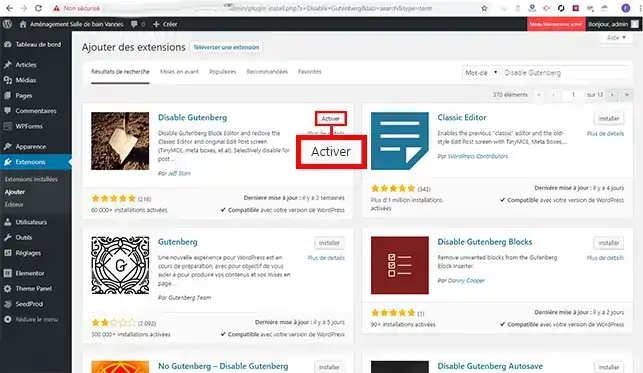
4. Gehen Sie auf"Erweiterungen" und dann auf"Installierte Erweiterungen". Klicken Sie auf den Reiter"Einstellungen", der sich unterhalb des betreffenden Plugins befindet.
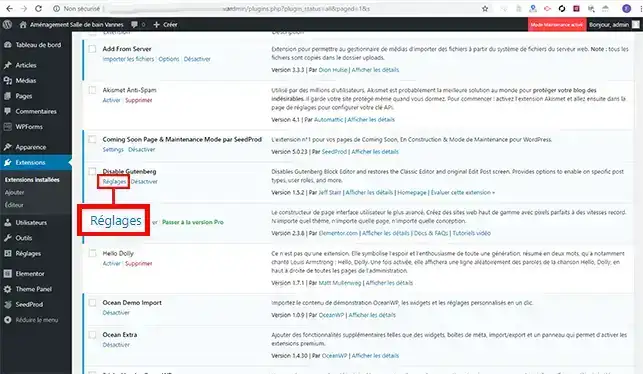
5. Markieren Sie die Optionen, die Sie für das Modul aktivieren möchten, und klicken Sie auf die Schaltfläche"Änderungen speichern".
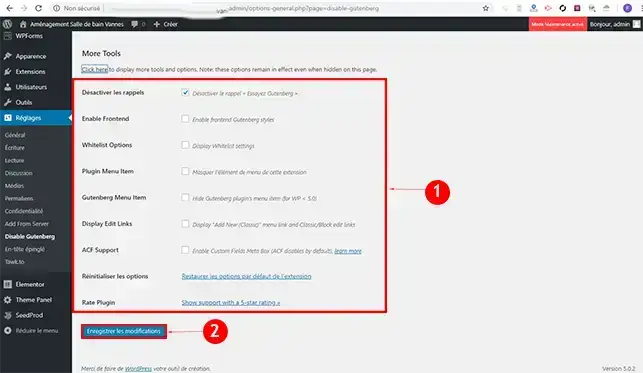
Die beiden vorgeschlagenen Aktionen können Sie durchführen, bevor Sie Ihre Wordpress-Website auf eine der Versionen 5 aktualisieren, da der klassische Editor der Standardeditor bleibt, auch wenn Gutenberg derzeit auf Ihrem Dashboard zu sehen ist.
Zögern Sie nicht, Ihre Anmerkungen und Fragen zu teilen!
Diesen Artikel bewerten :
5/5 | 1 Hinweis
Dieser Artikel war hilfreich für Sie ?
Ja
Nicht
1mn von Lesen
Wie funktioniert Yoast SEO?
4mn von Lesen
Wie optimieren Sie Ihre Wordpress-Website?
1mn von Lesen
Wie kann ich Gutenberg in Wordpress verwenden?
2mn von Lesen
Wie kann ich in WordPress Medien von meinem FTP abrufen?